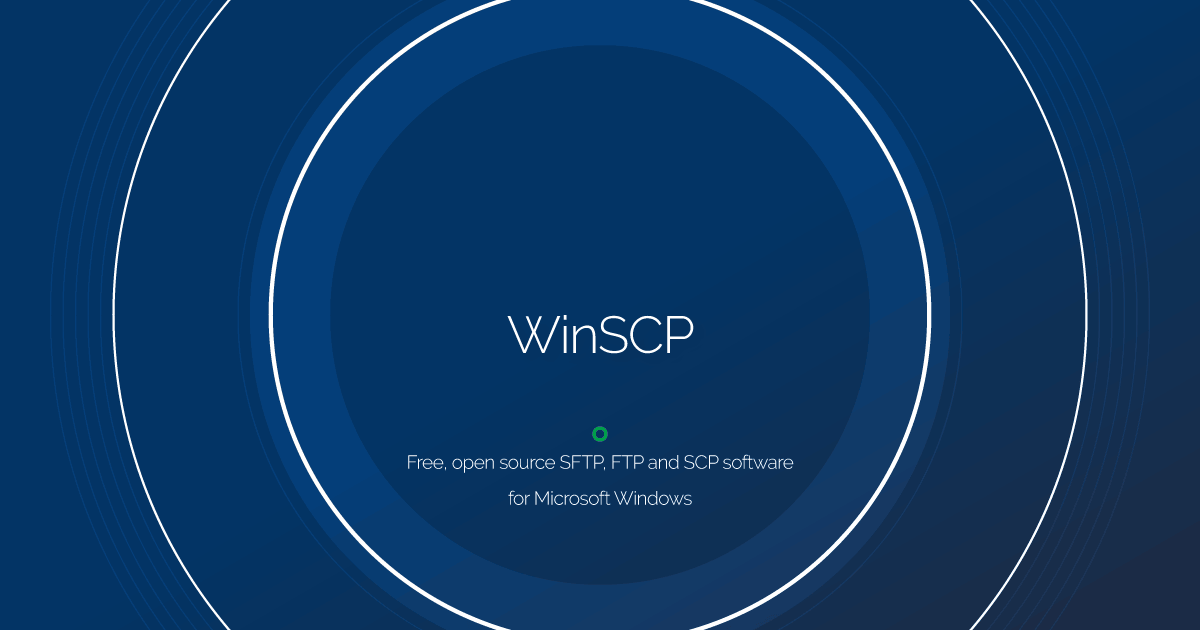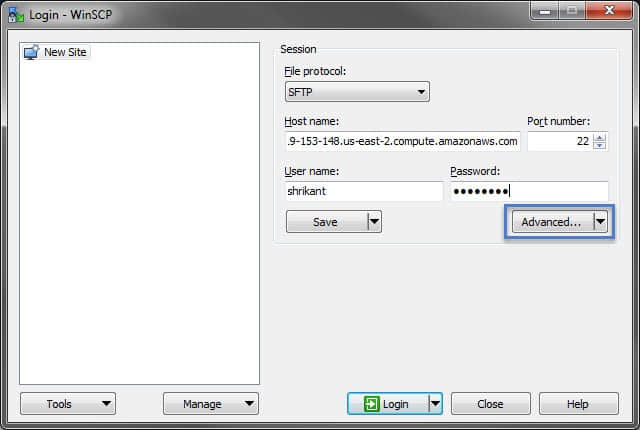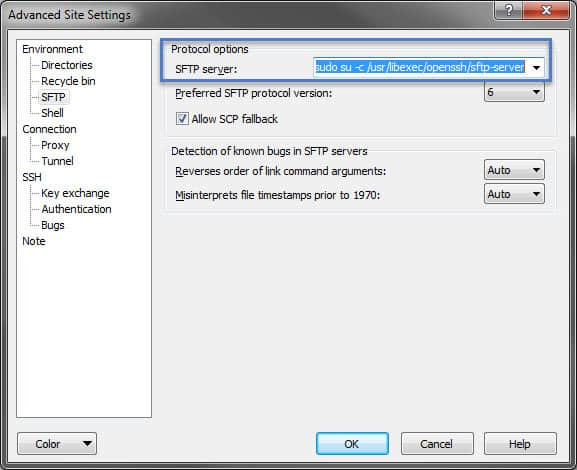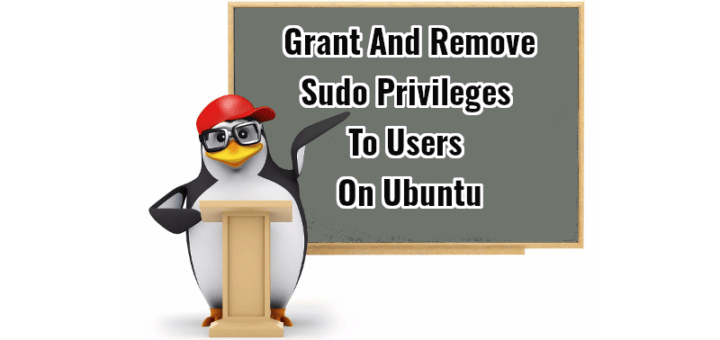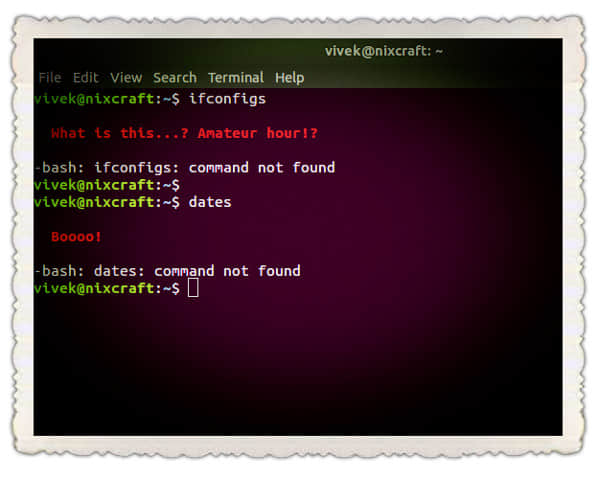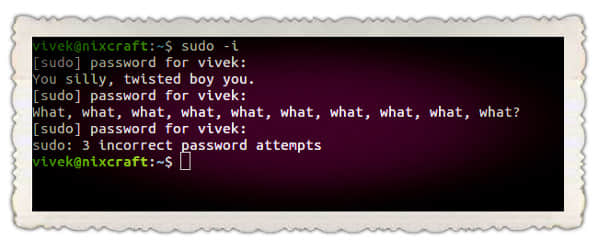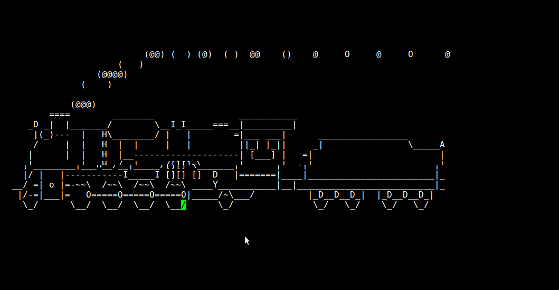sudo 命令允许特权用户以 root 用户身份运行全部或部分命令,但是理解其能做什么和不能做什么很有帮助。

在你想要使用超级权限临时运行一条命令时,sudo 命令非常方便,但是当它不能如你期望的工作时,你也会遇到一些麻烦。比如说你想在某些日志文件结尾添加一些重要的信息,你可能会尝试这样做:
$ echo "Important note" >> /var/log/somelog
-bash: /var/log/somelog: Permission denied
好吧,看起来你似乎需要一些额外的特权。一般来说,你不能使用你的用户账号向系统日志中写入东西。我们使用 sudo 再尝试一次吧。
$ sudo !!
sudo echo "Important note" >> /var/log/somelog
-bash: /var/log/somelog: Permission denied
嗯,它还是没有啥反应。我们来试点不同的吧。
$ sudo 'echo "Important note" >> /var/log/somelog'
sudo: echo "Important note" >> /var/log/somelog: command not found
也可以查看:在 Linux 下排查故障的宝贵提示和技巧。
接下来该干什么?
上面在执行完第一条命令后的回应显示,我们缺少向日志文件写入时必须的特权。第二次,我们使用 root 权限运行了第一次的命令,但是返回了一个“没有权限”的错误。第三次,我们把整个命令放在一个引号里面再运行了一遍,返回了一个“没有发现命令”的错误。所以,到底错在哪里了呢?
- 第一条命令:没有 root 特权,你无法向这个日志中写入东西。
- 第二条命令:你的超级权限没有延伸到重定向。
- 第三条命令:
sudo 不理解你用引号括起来的整个 “命令”。
而且如果你的用户还未添加到 sudo 用户组的时候,如果尝试使用 sudo,你可能已经看到过像下面的这么一条错误了:
nemo is not in the sudoers file. This incident will be reported.
你可以做什么?
一个相当简单的选择就是使用 sudo 命令暂时成为 root。鉴于你已经有了 sudo 特权,你可以使用下面的命令执行此操作:
$ sudo su
[sudo] password for nemo:
#
注意这个改变的提示符表明了你的新身份。然后你就可以以 root 运行之前的命令了:
# echo "Important note" >> /var/log/somelog
接着你可以输入 ^d 返回你之前的身份。当然了,一些 sudo 的配置可能会阻止你使用 sudo 命令成为 root。
另一个切换用户为 root 的方法是仅用 su 命令,但是这需要你知道 root 密码。许多人被赋予了访问 sudo 的权限,而并不知道 root 密码,所以这并不是总是可行。
(采用 su 直接)切换到 root 之后,你就可以以 root 的身份运行任何你想执行的命令了。这种方式的问题是:1) 每个想要使用 root 特权的人都需要事先知道 root 的密码(这样不很安全);2) 如果在运行需要 root 权限的特定命令后未能退出特权状态,你的系统可能会受到一些重大错误的波及。sudo 命令旨在允许您仅在真正需要时使用 root 权限,并控制每个 sudo 用户应具有的 root 权限。它也可以使你在使用完 root 特权之后轻松地回到普通用户的状态。
另外请注意,整个讨论的前提是你可以正常地访问 sudo,并且你的访问权限没有受限。详细的内容后面会介绍到。
还有一个选择就是使用一个不同的命令。如果通过编辑文件从而在其后添加内容是一种选择的话,你也许可以使用 sudo vi /var/log/somelog,虽然编辑一个活跃的日志文件通常不是一个好主意,因为系统可能会频繁的向这个文件中进行写入操作。
最后一个但是有点复杂的选择是,使用下列命令之一可以解决我们之前看到的问题,但是它们涉及到了很多复杂的语法。第一个命令允许你在得到 “没有权限” 的拒绝之后可以使用 !! 重复你的命令:
$ sudo echo "Important note" >> /var/log/somelog
-bash: /var/log/somelog: Permission denied
$ !!:gs/>/|sudo tee -a / <=====
$ tail -1 /var/log/somelog
Important note
第二种是通过 sudo 命令,把你想要添加的信息传递给 tee。注意,-a 指定了你要附加文本到目标文件:
$ echo "Important note" | sudo tee -a /var/log/somelog
$ tail -1 /var/log/somelog
Important note
sudo 有多可控?
回答这个问题最快速的回答就是,它取决于管理它的人。大多数 Linux 的默认设置都非常简单。如果一个用户被安排到了一个特别的组中,例如 wheel 或者 admin 组,那这个用户无需知道 root 的密码就可以拥有运行任何命令的能力。这就是大多数 Linux 系统中的默认设置。一旦在 /etc/group 中添加了一个用户到了特权组中,这个用户就可以以 root 的权力运行任何命令。另一方面,可以配置 sudo,以便一些用户只能够以 root 身份运行单一指令或者一组命令中的任何一个。
如果把像下面展示的这些行添加到了 /etc/sudoers 文件中,例如 “nemo” 这个用户可以以 root 身份运行 whoami 命令。在现实中,这可能不会造成任何影响,它非常适合作为一个例子。
# User alias specification
nemo ALL=(root) NOPASSWD: WHOAMI
# Cmnd alias specification
Cmnd_Alias WHOAMI = /usr/bin/whoami
注意,我们添加了一个命令别名(Cmnd_Alias),它指定了一个可以运行的命令的全路径,以及一个用户别名,允许这个用户无需密码就可以使用 sudo 执行的单个命令。
当 nemo 运行 sudo whoami 命令的时候,他将会看到这个:
$ sudo whoami
root
注意这个,因为 nemo 使用 sudo 执行了这条命令,whoami 会显示该命令运行时的用户是 root。
至于其他的命令,nemo 将会看到像这样的一些内容:
$ sudo date
[sudo] password for nemo:
Sorry, user nemo is not allowed to execute '/bin/date' as root on butterfly.
sudo 的默认设置
在默认路径中,我们会利用像下面展示的 /etc/sudoers 文件中的几行:
$ sudo egrep "admin|sudo" /etc/sudoers
# Members of the admin group may gain root privileges
%admin ALL=(ALL) ALL <=====
# Allow members of group sudo to execute any command
%sudo ALL=(ALL:ALL) ALL <=====
在这几行中,%admin 和 %sudo 都说明了任何添加到这些组中的人都可以使用 sudo 命令以 root 的身份运行任何命令。
下面列出的是 /etc/group 中的一行,它意味着每一个在该组中列出的成员,都拥有了 sudo 特权,而无需在 /etc/sudoers 中进行任何修改。
sudo:x:27:shs,nemo
总结
sudo 命令意味着你可以根据需要轻松地部署超级用户的访问权限,而且只有在需要的时候才能赋予用户非常有限的特权访问权限。你可能会遇到一些与简单的 sudo command 不同的问题,不过在 sudo 的回应中应该会显示你遇到了什么问题。
via: https://www.networkworld.com/article/3322504/linux/selectively-deploying-your-superpowers-on-linux.html
作者:Sandra Henry-Stocker 选题:lujun9972 译者:dianbanjiu 校对:wxy
本文由 LCTT 原创编译,Linux中国 荣誉推出